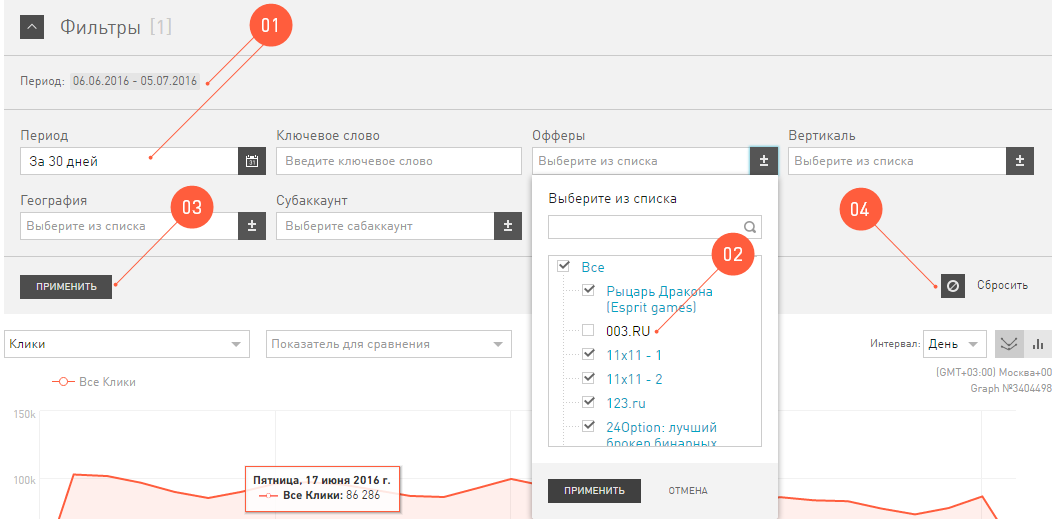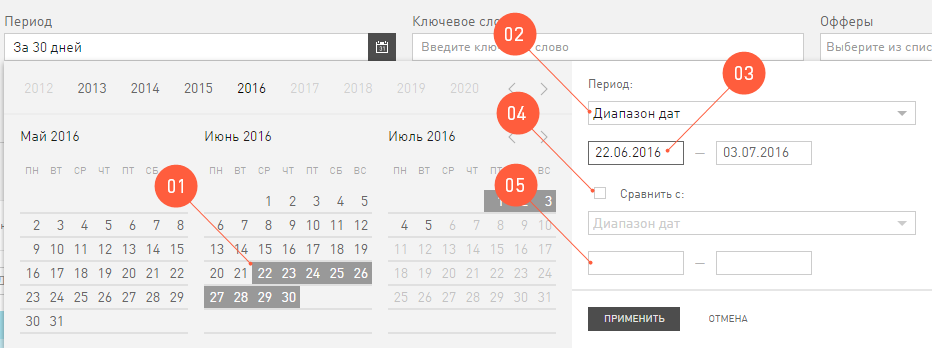Фильтр¶
Фильтр в Статистике управляет содержимым отчетов. Комбинация настроенных условий в Фильтре это глобальное условие для всех отчетов в Статистике. То есть при переходе между отчетами эти условия сохраняются.
Он работает так же, как и другие фильтры в нашем интерфейсе, только у фильтра статистики есть свои особенности:
Без фильтра по периоду отчеты не строятся. То есть нужно обязательно указать дату, за которую вы хотите посмотреть статистику.
Для фильтров в Статистике можно задать условие исключить.
Например, чтобы построить статистику по всем офферам кроме 003.RU, нужно:
- Открыть фильтр по офферам.
- Поставить галочку Все.
- Снять галочку с 003.RU.
- Нажать кнопку Применить.
Чтобы перестроить отчет по фильтру нужно нажать на кнопку Применить.
Если вы нажмете на кнопку Сбросить, то все настроенные условия удалятся. А условие Период станет по умолчанию за 30 дней.
Период¶
Период, который вы настроите в фильтре, будет действовать на все отчёты. Ровно до тех пор, пока вы руками его не измените. Для настройки периода мы сделали Календарь:
В Календаре вы настраиваете период, за который хотите увидеть статистику. Вы можете:
Выбрать дату, кликнув на календарь. Здесь вы выбираете абсолютную дату. То есть она будет сохранена в том виде, в каком вы ее зададите. И завтра, и послезавтра, и через месяц статистику вы увидите за те даты, которые выбрали.
Выбрать период из предложенных (день, 7 дней, 30 дней и т.д). Здесь вы выбираете относительный период. То есть каждый интервал, будет отсчитываться от сегодняшней даты.
Например, вы выбрали 7 дней. Если зайти в сегодняшнюю статистику, то данный выведутся от сегодня на семь дней назад. Если зайти в статистику на завтрашний день, то интервал будет отсчитываться от завтра и на семь дней назад.
Ввести дату вручную. Эта дата тоже абсолютная (объяснение смотрите в п.1).
К тому же вы можете использовать функцию Сравнить, чтобы просмотреть статистику по двум выбранным периодам одновременно. Выбрать период для сравнения можно из ранее предложенных.
Или ввести период для сравнения вручную.
Мои отчеты¶
Наверняка у вас есть особенно любимые комбинации условий фильтра, которые вы используете по многу раз. Например, вы часто анализируете трафик за прошедшую неделю по России. Чтобы вам не настраивать раз за разом одно и то же, мы добавили возможность сохранения ваших любимых фильтров.
Вы можете сохранить столько отчетов, сколько захотите. Все они будут отображаться в разделе . Чтобы просмотреть сохраненный отчет, просто кликните на название.
Сохранить отчет¶
Совет
Когда вы настроите фильтры и сохраните их, используя функцию Сохранить отчет, то, кроме фильтров сохранится и тот отчет, на котором вы сохраняли фильтр. Поэтому мы рекомендуем вам выбирать для каждого сохраняемого фильтра самый удобный отчет.
Чтобы один раз сохранить вашу любимую комбинацию фильтров:
- Перейдите в отчет, который используете чаще всего для анализа трафика.
- Если необходимо,то вы можете настроить и Дополнительный параметр, и Динамику показателя, и тип даты события — эти параметры тоже сохранятся.
- Настройте условия: период в календаре и выборку по фильтрам.
- Нажмите на кнопку Сохранить отчет, после чего дайте название фильтру, который сохраняете.
- На вкладке появится тот отчет, который вы только что сохранили.